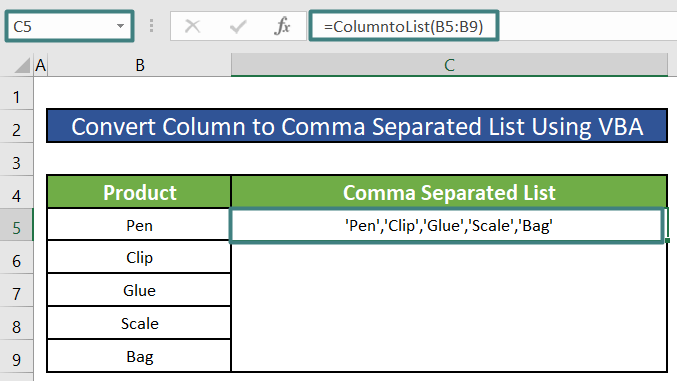Tabl cynnwys
Wrth weithio yn Excel, efallai y bydd angen i ni weithiau drosi colofn neu ystod i restr wedi'i gwahanu gan goma gyda dyfyniadau sengl o amgylch pob un o'r gwerthoedd cell. Yn yr erthygl hon, byddaf yn dangos i chi sut i drosi colofn i restr wedi'i gwahanu gan goma gyda dyfyniadau sengl o amgylch pob un o'r gwerthoedd cell gan ddefnyddio swyddogaethau fel CONCATENATE , TEXTJOIN ynghyd â VBA Macro , a Canfod ac Amnewid Offeryn .
Lawrlwythwch Lyfr Gwaith Ymarfer
Lawrlwythwch y llyfr ymarfer hwn i ymarfer y dasg tra byddwch chi darllen yr erthygl hon.
Trosi Colofn i Restr.xlsm
5 Dulliau ar Sut i Drosi Colofn yn Restr Wedi'i Gwahanu gan Goma Gyda Dyfyniadau Sengl<2
Gadewch i ni dybio sefyllfa lle mae gennym ffeil Excel sy'n cynnwys gwybodaeth am wahanol nwyddau papur. Rhestrir y cynhyrchion hyn yn y golofn o'r enw Cynnyrch yn y daflen waith Excel honno. Byddwn yn trosi'r golofn hon o gynhyrchion yn rhestr wedi'i gwahanu gan goma. Mae'r ddelwedd isod yn dangos y daflen waith gyda'r rhestr o gynhyrchion wedi'u gwahanu gan atalnodau gyda dyfyniadau sengl o amgylch pob un ohonynt.

Dull 1: Trosi Colofn i Restr Wedi'i Gwahanu â Coma â Llaw
Gallwn ddefnyddio ein fformiwla ein hunain gan ddefnyddio dim ond yr arwydd amperi ( & amp; ) a coma ( , ) i drosi'r golofn i restr wedi'i gwahanu gan goma gyda dyfyniadau canu o amgylch gwerthoedd y gell. Mae'n rhaid i ni ddilyn y camau isod.
Camau:
⦿ Yn gyntaf, mae'n rhaid i ni ysgrifennu'r fformiwla isod yng nghell C5 .
="'"&B5&"'"&","&"'"&B6&"'"&","&"'"&B7&"'"&","&"'"&B8&"'"&","&"'"&B9&"'" Dadansoddiad o'r Fformiwla:
Bydd yr arwydd ampersand ( & ) yn ymuno â'r dyfynbris sengl ( '' ) a'r atalnodau ( , ) gyda'r gwerthoedd cell i creu rhestr atalnod gyda dyfyniadau sengl .

⦿ Wrth wasgu ENTER , byddwn yn cael y rhestr gwahanu coma gyda dyfynodau sengl o amgylch pob gwerth cell o'r golofn Cynnyrch yn y gell C5 .
3>
Darllen Mwy: Sut i Drosi Colofnau yn Rhesi yn Excel (2 Ddull)
Dull 2: Defnyddiwch y Swyddogaeth CONCATENATE i Trosi Rhestr Gwahanedig Colofn i Goma
Gallwch hefyd ddefnyddio'r ffwythiant CONCATENATE yn Excel i drosi'r golofn yn rhestr wedi'i gwahanu gan goma gyda dyfyniadau sengl. Mae'n rhaid i ni wneud y canlynol.
Camau:
⦿ Yn gyntaf, mae'n rhaid i ni ysgrifennu'r fformiwla isod yng nghell C5 .
=CONCATENATE("'",B5,"',", "'",B6,"',", "'",B7,"',","'",B8,"',","'",B9,"'")
Dadansoddiad o’r Fformiwla:
Bydd ffwythiant CONCATENATE yn cymryd sawl darn o destun neu linynnau ac yn ymuno â nhw i wneud un testun mawr.
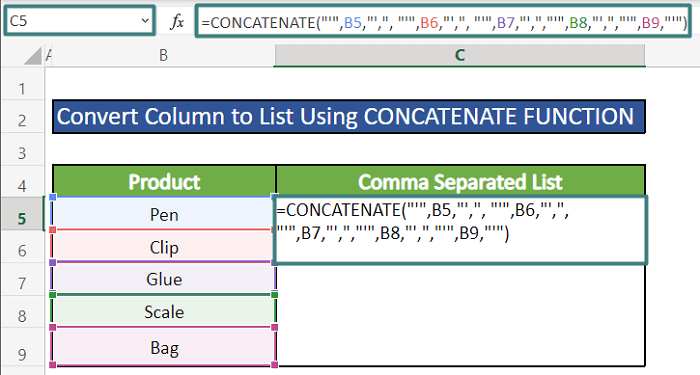
⦿ Ar bwyso ENTER , byddwn yn cael y rhestr atalnod gwahanu gyda dyfyniadau sengl o amgylch pob gwerth cell y Cynnyrch colofn yn y gell C5 .
Darllenwch Mwy: Sut i Drawsosod Colofnau i RhesiYn Excel (6 Dull)
Darlleniadau Tebyg
- Sut i Drosi Rhesi Dyblyg i Golofnau yn Excel (4 Ffordd)<2
- Ymholiad Power Excel: Trawsosod Rhesi i Golofnau (Canllaw Cam-wrth-Gam)
- Sut i Drawsosod Rhesi i Golofnau gan Ddefnyddio Excel VBA (4 Delfrydol Enghreifftiau)
- Trosglwyddo Colofnau Lluosog yn Un Golofn yn Excel (3 Dull Defnyddiol)
- Sut i Drosi Colofnau Sengl yn Rhesi yn Excel gyda Fformiwlâu
Dull 3: Cymhwyso'r Swyddogaeth TEXTJOIN i Drosi Colofn i Restr Wedi'i Gwahanu â Coma
Os oes gennych chi fynediad i Microsoft Excel 365 , gallwch ddefnyddio'r ffwythiant TEXTJOIN i ymuno â gwerthoedd cell colofn neu ystod i wneud rhestr â choma wedi'i gwahanu.
Camau:
⦿ Yn gyntaf, mae'n rhaid i ni ysgrifennu'r fformiwla isod yng nghell C5 .
=TEXTJOIN(",", TRUE, B5:B9) <0Chwalfa Fformiwla:
Mae ffwythiant TEXTJOIN yn cydgatenu neu yn ymuno â sawl darnau o testun neu llinyn gan ddefnyddio amffinydd . Yn yr enghraifft hon, mae'r amffinydd yn goma ( , ).
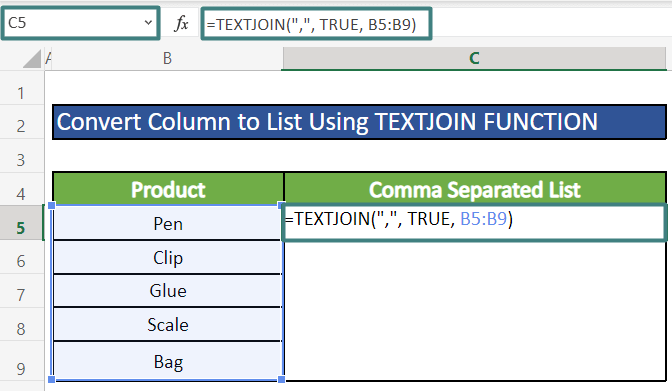 Nodyn: Mae swyddogaeth TEXTJOIN yn gyfyngedig i'w defnyddio yn Microsoft Excel 365, Excel 2020, neu Excel 2019. Dylech gael mynediad at unrhyw un o'r rhain i defnyddio'r ffwythiant.
Nodyn: Mae swyddogaeth TEXTJOIN yn gyfyngedig i'w defnyddio yn Microsoft Excel 365, Excel 2020, neu Excel 2019. Dylech gael mynediad at unrhyw un o'r rhain i defnyddio'r ffwythiant.
⦿ Wrth wasgu ENTER , byddwn yn cael y rhestr wedi'i wahanu gan goma o werthoedd celloedd y Cynnyrch colofn yn y gell C5 .
>
Darllen Mwy: Sut i Drosi Colofnau i resi yn Excel yn Seiliedig ar Werth Cell
Dull 4: Trosi Colofn i Restr Wedi'i Gwahanu â Coma Gan Ddefnyddio Macro VBA
Os ydych chi'n gyfarwydd â'r VBA macro yn Excel, yna gallwch ddefnyddio VBA i drosi'r golofn yn effeithlon i restr wedi'i gwahanu gan goma gyda dyfyniadau sengl . Mae'n rhaid i ni ddilyn y camau isod.
Cam 1:
⦿ Yn gyntaf, byddwn yn dewis Visual Basic o y tab Datblygwr . Gallwn hefyd wasgu ALT+F11 i'w agor.
⦿ Nawr, cliciwch ar y botwm Mewnosod a dewis Modiwl .
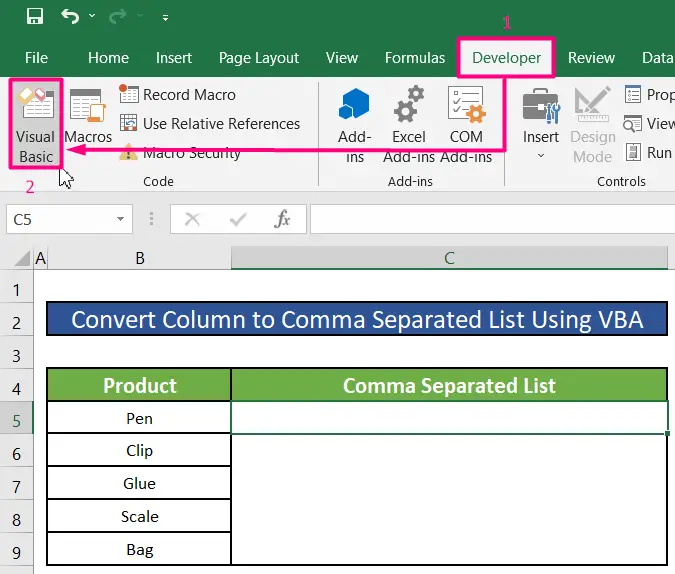
> ⦿ Ysgrifennwch y cod canlynol yn y ffenestr sy'n ymddangos. Byddwn yn pwyso CTRL+S i gadw'r cod.
1828
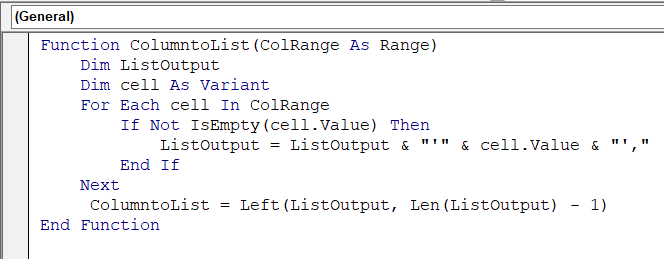
Cam 3:
>⦿ Byddwn nawr yn mynd yn ôl i'r daflen waith ac yn ysgrifennu'r cod canlynol yn y gell C5 .
=ColumntoList(B5:B9)
⦿ Wrth wasgu ENTER , byddwn yn cael y rhestr gwahanu coma gyda dyfyniadau sengl o amgylch pob un gwerth cell y Cynnyrch golofn yn y gell C5 .
Darllen Mwy: VBA i Drawsosod Colofnau Lluosog yn Rhesi yn Excel (2 Ddull)
Dull 5: Defnyddiwch y Darganfod & Amnewid Offeryn i Drosi Colofn i Restr Wedi'i Gwahanu gan Goma
Gallwn ddefnyddio'r Canfod & Amnewid offeryn ynMicrosoft Office i drosi colofn yn Microsoft Excel i restr wedi'i gwahanu gan goma yn Microsoft Office. Dilynwch y camau isod.
Cam 1:
⦿ Yn gyntaf, dewiswch yr holl gelloedd yn y >Colofn cynnyrch ac eithrio pennyn y golofn .
⦿ Yna, de-gliciwch ar unrhyw un o'r celloedd a ddewiswyd. Byddwch yn gweld y ddewislen cyd-destun. Cliciwch ar Copi o'r ddewislen.⦿ Fel arall, gallwch bwyso CTRL+C i gopïo y dewisiad celloedd.
Cam 2:
⦿ Byddwn yn <1 nawr>gludwch y gelloedd a gopïwyd i mewn i ddogfen wag Microsoft Word drwy wasgu CTRL+V .
⦿ Yna, Fe welwn gwymplen o'r enw Gludwch Opsiynau ( Ctrl ) ar gornel i lawr-dde y celloedd wedi'u gludo.
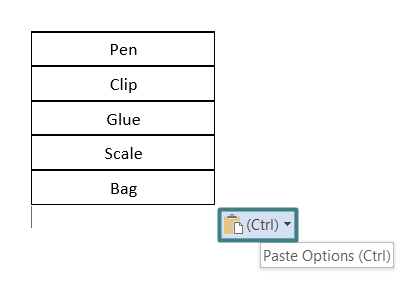
⦿ Nawr , byddwn yn clicio ar y Paste Options a dewis Cadw Testun Opsiynau yn unig.
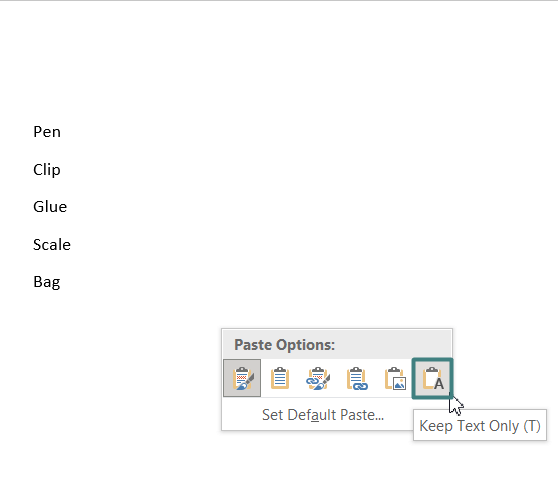
⦿ Nesaf, byddwn yn pwyso CTRL+H i agor yr offeryn Canfod ac Amnewid .
⦿ Yn gyntaf, byddwn yn mewnosod “ ^p ” yn y blwch mewnbwn Dod o hyd i beth .
⦿ Yna, byddwn yn rhoi “ , ” yn y Amnewid gyda blwch mewnbwn.
⦿ Yn olaf, byddwn yn clicio ar y botwm Amnewid Pob Un . Colofn cynnyrch yn cael eu trosi i gwahaniad atalnod rhestr berthnasol yn MicrosoftWord.
Darllen Mwy: Trosi Colofnau'n Rhesi yn Excel Gan Ddefnyddio Ymholiad Pŵer
Nodiadau Cyflym
🎯 Os nad oes gennych dab Datblygwr, gallwch ei wneud yn weladwy yn Ffeil > Opsiwn > Addasu Rhuban .
🎯 I agor y golygydd VBA Pwyswch ALT + F11. A gallwch bwyso ALT + F8 i ddod â'r ffenestr Macro i fyny.
Casgliad
Yn yr erthygl hon, rydym wedi dysgu sut i drosi colofn neu ystod i restr wedi'i gwahanu gan goma gyda dyfyniadau sengl o gwmpas pob un o'r gwerthoedd cell. Rwy'n gobeithio o hyn ymlaen y gallwch drosi colofn i restr wedi'i gwahanu gan goma gyda dyfyniadau sengl yn hawdd iawn. Fodd bynnag, os oes gennych unrhyw ymholiadau neu argymhellion am yr erthygl hon, gadewch sylw isod. Cael diwrnod gwych!!!